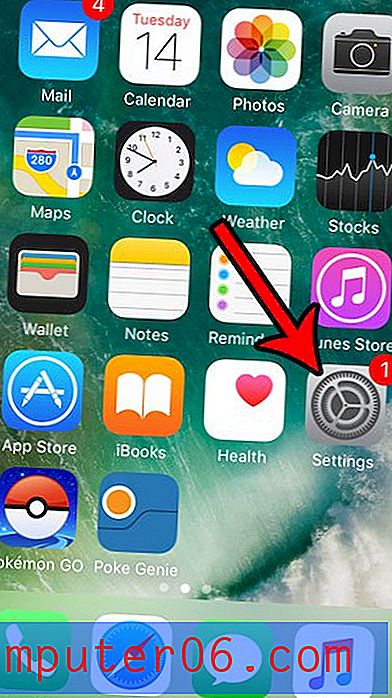So richten Sie eine Tabelle beim Drucken in Google Sheets nach links aus
In vielen Fällen sieht eine Tabelle auf der gedruckten Seite besser aus, wenn alle Tabellenkalkulationsdaten in der Mitte der Seite ausgerichtet sind. Möglicherweise ist es sogar nützlich, einige Ihrer Zellen zusammenzuführen und zu zentrieren. Das Zentrieren von Informationen auf einer Seite ist optisch ansprechender. Im Gegensatz zu Microsoft Excel zentriert Google Sheets Ihre Tabelle standardmäßig horizontal.
Es gibt jedoch bestimmte Tabellenkalkulationslayouts, die besser aussehen, wenn sie linksbündig ausgerichtet sind, und Sie müssen möglicherweise diese Änderung an Ihrer Tabellenkalkulation vornehmen. Unser Tutorial unten zeigt Ihnen, wo Sie die Einstellung finden, die die horizontale Ausrichtung der Seite steuert, sodass Sie die Option für die linke Ausrichtung auswählen können.
So ändern Sie die Seitenausrichtung für eine Google Sheets-Tabelle
Diese Schritte wurden in einer Tabelle in Google Sheets ausgeführt. Die Standardausrichtung zum Drucken von Tabellen in dieser Anwendung ist die Ausrichtung in der Mitte. Dies bedeutet, dass ein Blatt mit einer Spalte diese Spalte in der Mitte des Blattes drucken würde. Wenn Sie die Druckausrichtung mithilfe der folgenden Schritte ändern, druckt diese Tabelle die erste Spalte so, dass sie stattdessen an der linken Seite der Seite ausgerichtet ist.
Schritt 1: Öffnen Sie Ihr Google Drive unter https://drive.google.com/drive/my-drive und doppelklicken Sie auf die Tabelle, die Sie mit der linken Ausrichtung drucken möchten.
Schritt 2: Klicken Sie oben im Fenster auf die Registerkarte Datei .

Schritt 3: Klicken Sie unten im Menü auf die Option Drucken .
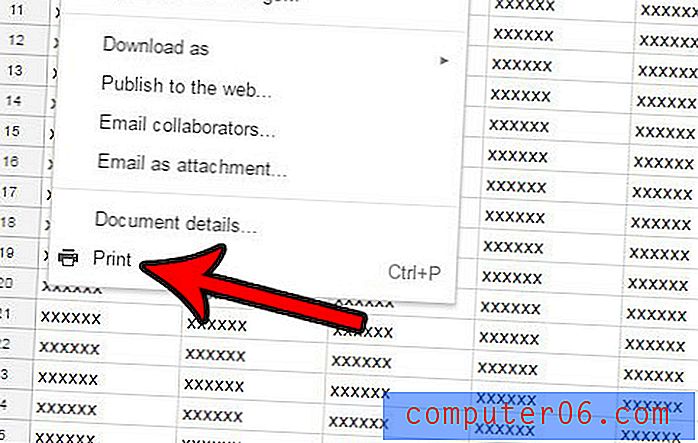
Schritt 4: Klicken Sie rechts im Fenster auf die Registerkarte Formatierung .
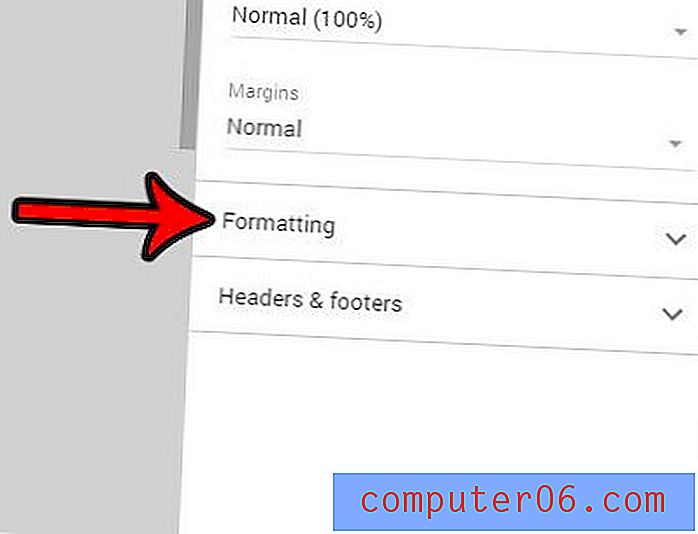
Schritt 5: Klicken Sie im Abschnitt Ausrichtung des Menüs unter Horizontal auf das Dropdown-Menü und dann auf die Option Links .
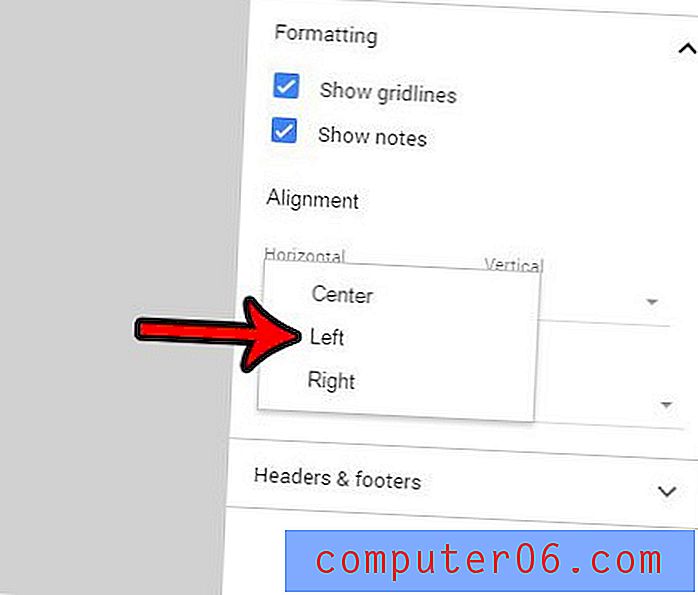
Schritt 6: Klicken Sie oben rechts im Fenster auf die Schaltfläche Weiter .
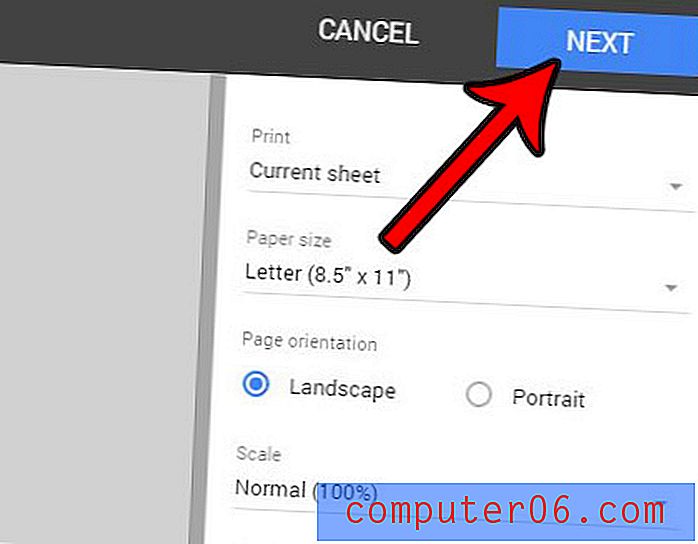
Schritt 7: Bestätigen Sie die restlichen Druckeinstellungen in diesem Menü und klicken Sie dann auf die Schaltfläche Drucken, um die linksbündige Tabelle zu drucken.
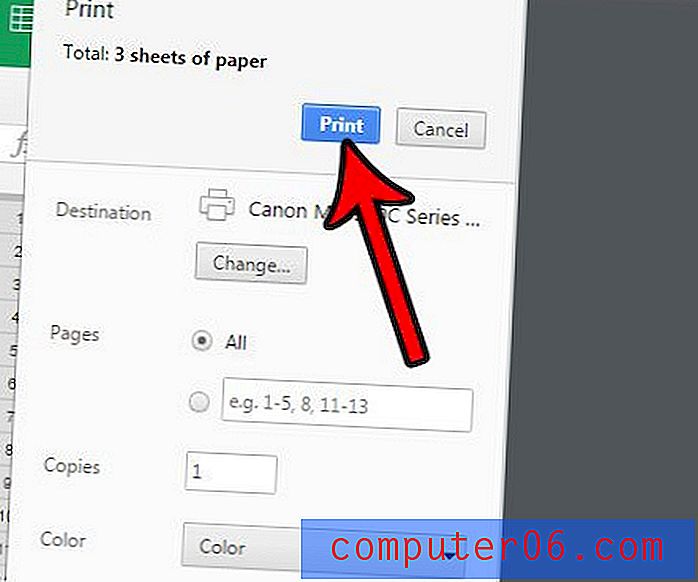
Möchten Sie Ihre Tabelle ohne die Gitterlinien drucken, die die einzelnen Zellen trennen? Erfahren Sie, wie Sie Gitterlinien in Google Sheets ausblenden und eine Seite drucken, auf der nur Ihre Daten gespeichert sind.